Trong quá trình sử dụng Facebook, có lẽ hầu hết mọi người khi muốn xóa bài đăng trên Facebook thì đều phải thực hiện các thao tác thủ công, lướt từng bài đăng để xoá mỗi bài đăng trước đó.
Tuy nhiên không phải ai cũng biết cách xóa nhiều bài đăng cùng một lúc hay thậm chí là xóa tất cả các bài viết. Vậy làm thế nào để có thể xóa tất cả bài viết trên Facebook?
Trong bài viết hôm nay studyexcel sẽ chia sẻ với các bạn các cách xóa tất cả bài viết trên Facebook một cách đơn giản và nhanh chóng nhất nhé.
1. Cách xóa tất cả bài viết trên facebook bằng điện thoại
Để xóa tất cả bài viết trên Facebook bằng điện thoại thì chúng ta có thể làm theo những bước như sau:
Bước 1: Để sử dụng tính năng sẵn có, bạn vào trang cá nhân, sau đó chọn vào dấu 3 chấm ngay bên trên
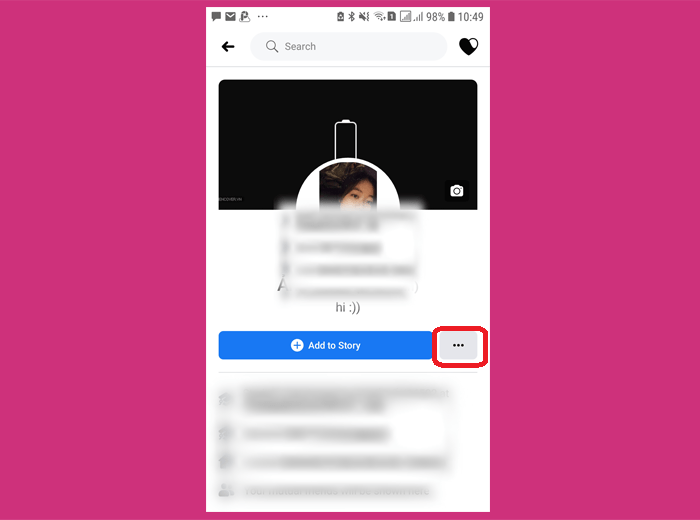
Tiếp theo bạn vào Activity Log (Nhật ký hoạt động).
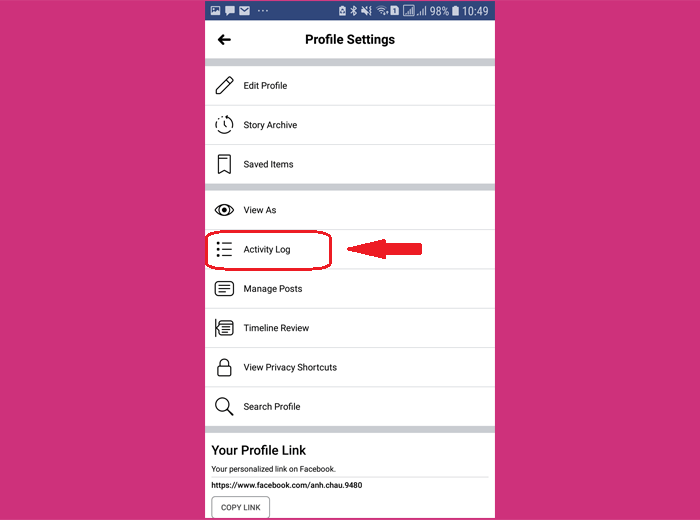
Bước 2: Sau đó chúng ta sẽ thấy mục Manage Activity xếp hàng phía trên. Bạn chọn mục Manage Activity.
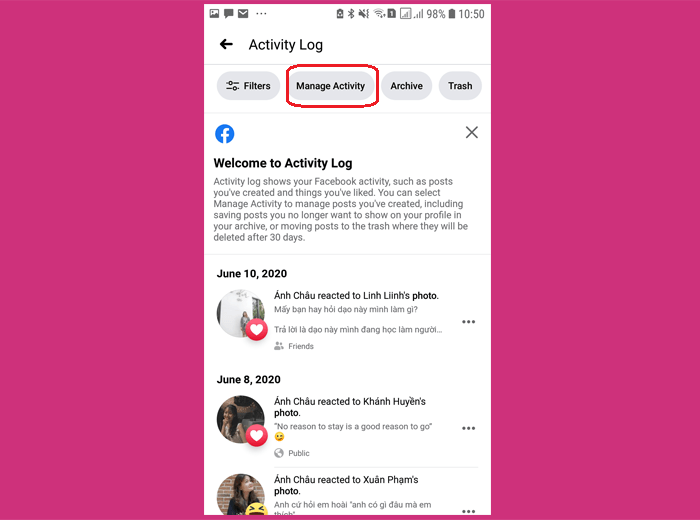
Hiện tính năng này chỉ hỗ trợ xoá các bài viết mà bạn tự đăng, nếu bạn muốn xoá các bài viết được tag, bạn có thể chọn tự gỡ gắn thẻ tag
Tiếp theo, một khung hình chữ nhật sẽ hiện lên phía dưới và bạn hãy chọn Your Posts.
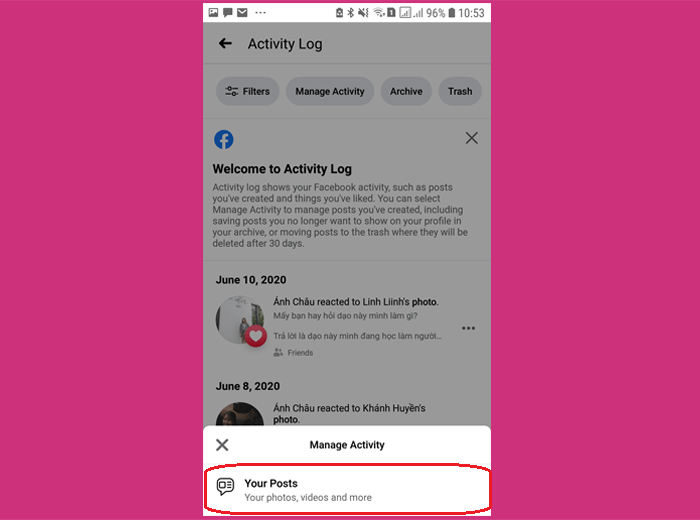
Bước 3: Bây giờ khi tích chọn một hoặc nhiều bài đăng, chúng ta sẽ có lựa chọn Archive để ẩn các bài đăng vào thư mục lưu trữ và xem lại sau hoặc chọn Trash để đưa vào thùng rác, bạn có thể xem lại các bài đã xóa trong vòng 30 ngày.
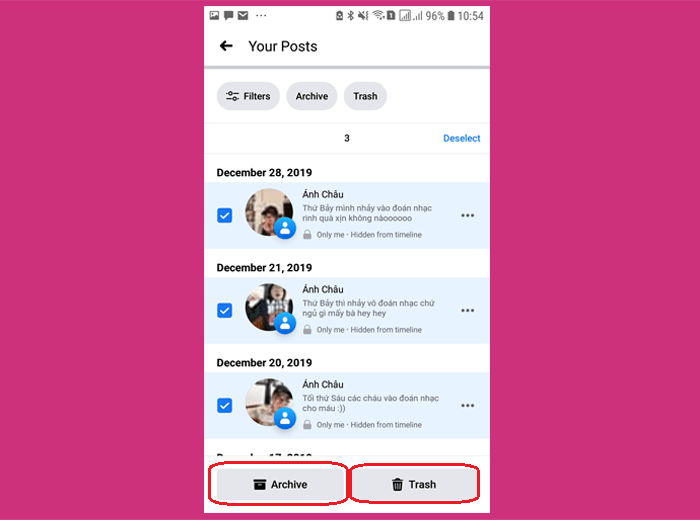
Ở đây, mình sẽ chọn mục Archive để tạm thời ẩn đi các bài viêt. Bạn cũng có thể Restore để hiển thị lại các bài đăng trên trang cá nhân hoặc nếu bạn muốn xoá luôn các bài đăng thì bạn chọn mục Trash.
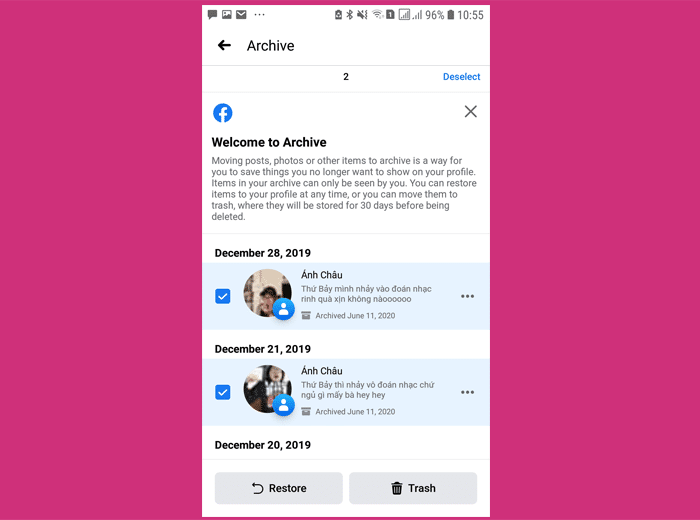
Và thế là đã xong. Nếu bạn muốn tham khảo các làm đối với máy tính thì bạn tham khảo mục bên dưới nhé.
2. Cách cách xóa tất cả bài viết trên facebook bằng máy tính
Tương tự như nền tảng Facebook trên điện thoại, Facebook trên máy tính cũng có khả năng xóa tất cả các bài viết chỉ trong một thao tác. Để xóa toàn bộ bài viết trên Facebook bằng máy tính các bạn cần làm như sau:
Lưu ý: Sử dụng phiên bản giao diện mới của Facebook (hiện nay Facebook đã cập nhật 100% giao diện mới cho người sử dụng).
Bước 1: Tại giao diện chính của Trang cá nhân trên Facebook các bạn chọn mục Quản lý bài viết.
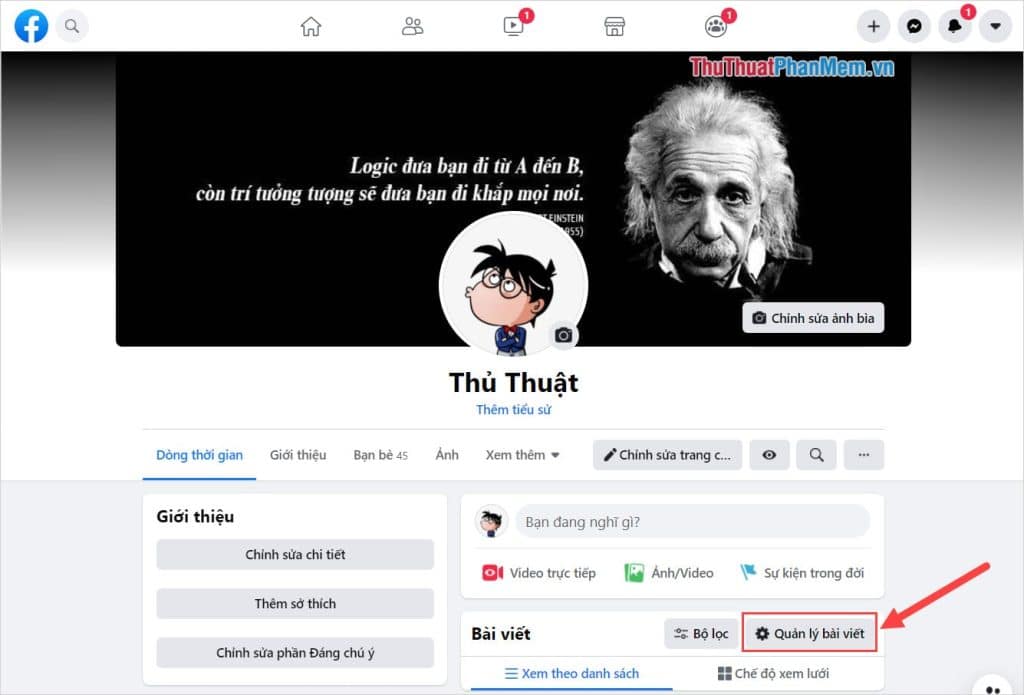
Bước 2: Trong mục Quản lý bài viết, các bạn hãy chọn mục Chọn tất cả để đánh đánh dấu tất cả các bài viết trên Facebook cá nhân trước khi xóa.
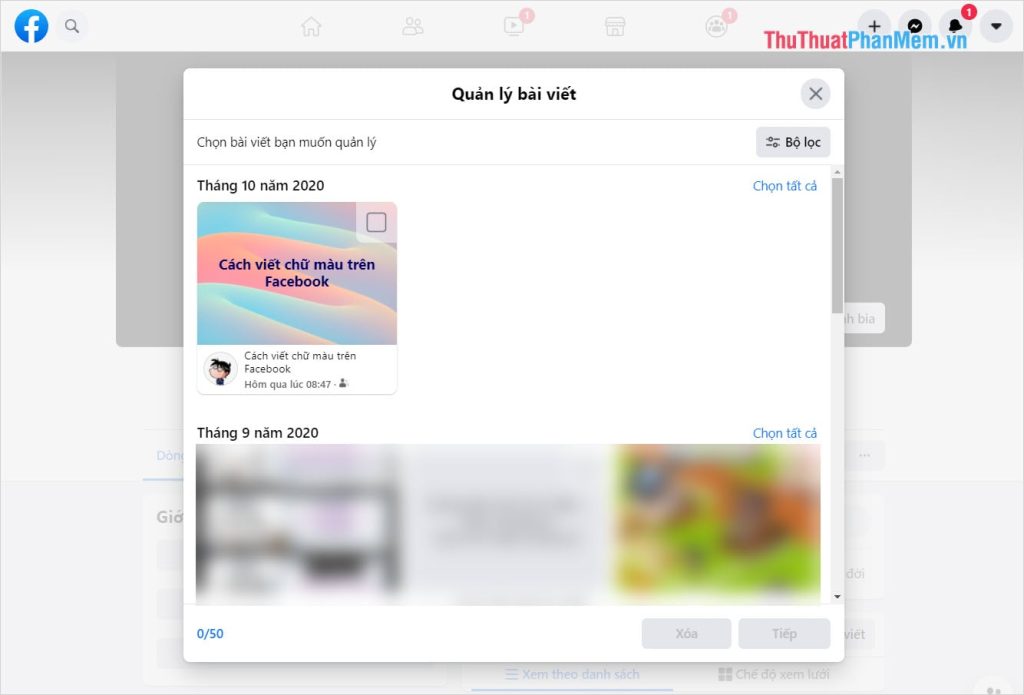
Bước 3: Sau khi chọn được tất cả các bài viết trên Facebook, các bạn chọn mục Xóa là hoàn tất.
Lưu ý: Sau khi xóa tất cả các bài viết trên Facebook, các bạn sẽ không có cách nào để khôi phục chúng nên hãy cân nhắc kỹ.
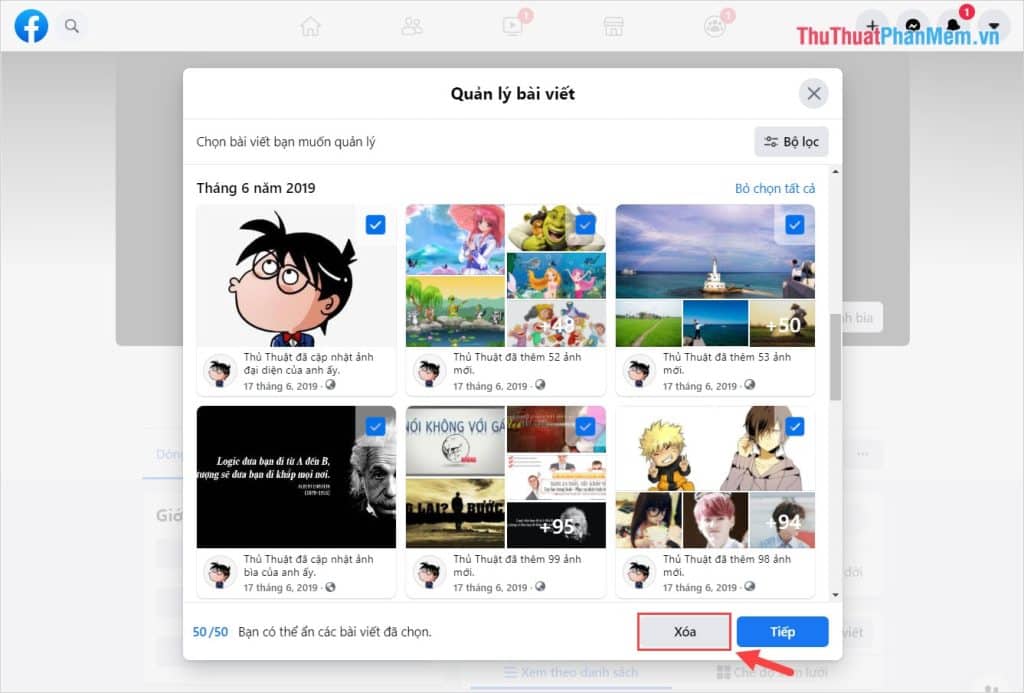
3. Cách xóa tất cả bài viết trên facebook bằng công cụ Social Book Post Manager
Ngoài các cách xóa tất cả bài viết trên thì chúng ta cũng có thể xóa tất cả bài viết trên facebook bằng công cụ Social Book Post Manager, tuy nhiên cách này chỉ áp dụng được trên máy tính và phải cài đặt thêm như sau:
Bước 1: Trước hết, bạn hãy truy cập vào đường link dưới đây để cài đặt tiện ích Social Book Post Manager
Bước 2: Nhấn chọn vào mục Thêm vào Chrome ( Add to Chrome)
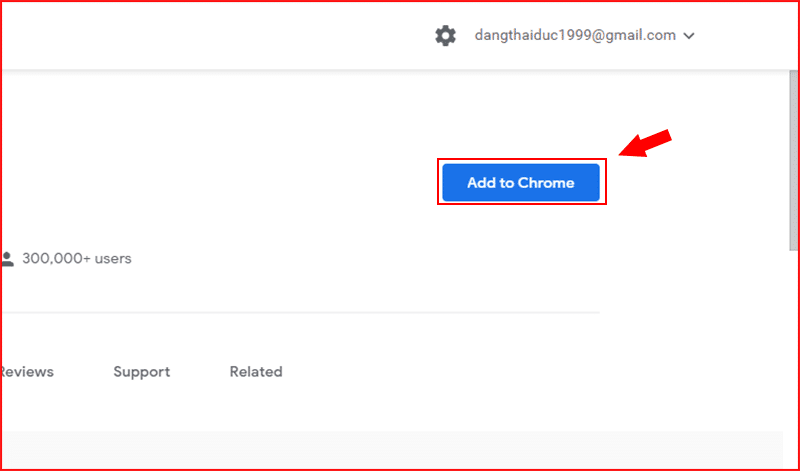
Sau đó chọn Thêm tiện ích để tiến hành cài đặt tiện tích trên máy tính. Khi cài đặt thành công hãy khởi động lại trình duyệt để có thể sử dụng Facebook Post Manager.
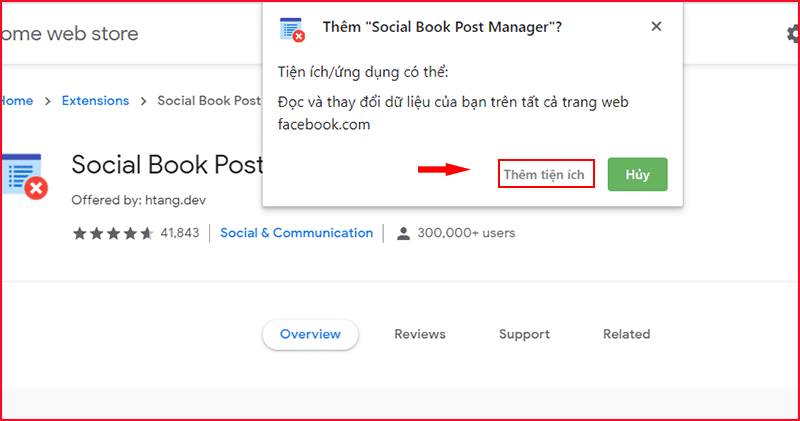
Bước 3: Đăng nhập vào tài khoản cá nhân Facebook. Tại giao diện chính, nhấp chọn vào mục Xem nhật ký hoạt động (View Activity Log).
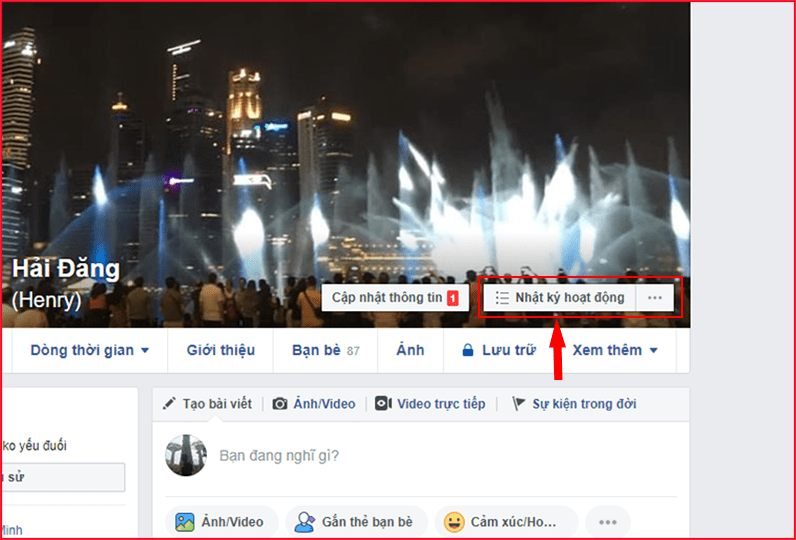
Bước 4: Tại trang Nhật ký hoạt động, chúng ta nhấp chọn vào biểu tượng tiện ích Social Book Post Manager. Bạn sẽ thấy xuất hiện bảng thiết lập, như: năm, tháng, nội dung liên quan, nội dung không liên quan và 4 nút hành động cho status gồm xóa, ẩn hoặc hiện, bỏ thích, sao lưu. Ở đây mình chọn Delete
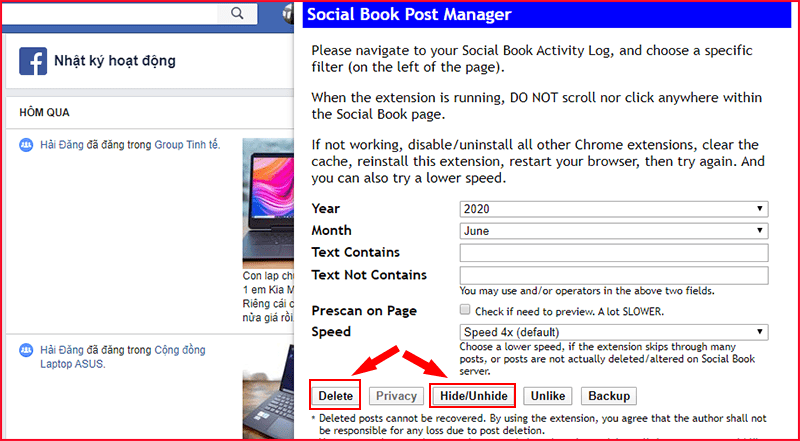
Bước 5: Sau khi chọn Delete, tiện ích sẽ tự động Quét và xoá ngay những bài đăng của bạn. Bạn chờ vài phút để quá trình được thực hiện. Sau khi xoá xong , màn hình sẽ hiển thị thông báo đã xoá thành công.
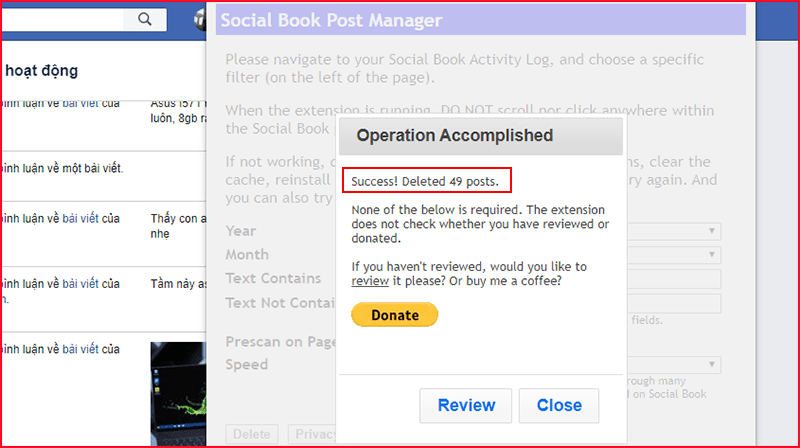
Trên đây là những chia sẻ của studyexcel về cách xóa tất cả bài viết trên Facebook. Chúc các bạn thực hiện thành công!
- Hàm indirect trong Excel: Công Thức và Cách sử dụng Hàm indirect trong Excel có ví dụ minh họa cụ thể
- Cách tính tổng trong Excel, Công Thức và Ví dụ Minh Hoạ hàm tổng trong Excel
- Hàm Sumifs trong Excel: Công Thức và Cách dùng Hàm Sumifs trong Excel đầy đủ có ví dụ
- Hướng dẫn cách khắc phục lỗi không mở được file excel có hình ảnh minh họa
- Hướng dẫn cách chèn hình vào Word có hình ảnh minh họa cụ thể
- Hướng dẫn cách căn lề trong Word có hình ảnh minh họa
- Tổng hợp mã màu free fire (ff) có hình ảnh minh họa cụ thể
- Công thức và cách sử dụng của hàm đếm ký tự trong excel có ví dụ minh họa





